管理儲存的認證
已儲存認證用於管理授權,以及存取 Lenovo XClarity Administrator 使用本端鑑別所管理的機箱和伺服器。
開始之前
您必須具備 lxc-supervisor 或 lxc-security-admin 權限,才能建立、修改或刪除已儲存認證。
關於此作業
已儲存認證必須是裝置上的本端使用者帳戶,或是 Active Directory 伺服器中的使用者帳戶。
如果您選擇使用本端鑑別(而非 XClarity Administrator 受管理鑑別)管理裝置,您必須在管理程序中選取已儲存認證帳戶。裝置的受管理鑑別啟用時,您無法使用 XClarity Administrator 編輯該裝置的已儲存認證。
重要
XClarity Administrator 不會驗證您為已儲存認證指定的使用者名稱和密碼。您必須負責確保指定的資訊對應於本端裝置或 Active Directory 上的作用中使用者帳戶(如果受管理裝置配置為使用 Active Directory 進行鑑別)。
小心
已儲存認證必須具備監督者存取權或足夠的權限可對裝置進行配置變更。如果您嘗試使用對裝置沒有足夠權限的已儲存認證來管理伺服器,管理程序也許會成功,但對裝置執行的其他管理庫存動作可能因存取遭拒錯誤而失敗,導致裝置連線功能發生問題。
程序
若要將已儲存認證新增至 XClarity Administrator,請完成下列步驟。
在您完成之後
已儲存認證帳戶隨即顯示在「已儲存認證」表格中。此表格會顯示每個已儲存認證帳戶的相關聯 ID 和說明。
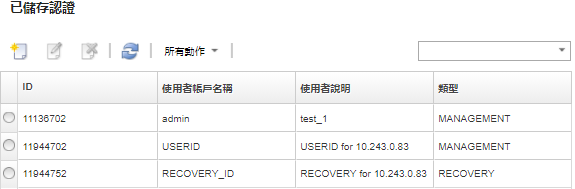
從「已儲存認證」頁面中,您可以對選取的已儲存認證帳戶執行下列動作︰
按一下編輯圖示 (
 ),修改已儲存認證帳戶的使用者名稱、密碼和說明。註如果使用已儲存認證來管理裝置並啟用受管理鑑別,您將無法編輯該已儲存認證。
),修改已儲存認證帳戶的使用者名稱、密碼和說明。註如果使用已儲存認證來管理裝置並啟用受管理鑑別,您將無法編輯該已儲存認證。按一下刪除圖示 (
 ),刪除已儲存認證帳戶。
),刪除已儲存認證帳戶。
若要解析過期或無效的已儲存認證,請參閱解決伺服器已過期或無效的儲存認證。
提供意見回饋